本教程将向您展示如何在网站上创建和展示您的第一个广告。
开始
广告是您想要展示的内容,例如横幅广告、文本链接或基于 JavaScript 的广告代码,例如来自亚马逊联盟计划或谷歌 AdSense 的内容。
如果您想在同一位置展示多个广告,广告组非常方便。您可以针对每个网页展示轮换广告,也可以同时展示多个广告,例如在广告网格中。
由于您在入门时可能不需要广告组,因此我们将在本教程中重点介绍单个广告单元。
创建广告单元
要创建新的广告单元,请转到高级广告>广告>仪表板,然后点击“新广告”。之后,您将看到广告编辑视图。
首先为广告单元定义标题。我们建议您使用描述性标题,以便您日后轻松识别广告,例如“广告系列 A |排行榜 |标题”。
然后,选择合适的广告类型,例如图片广告、富内容广告或 AdSense 广告。
使用向导创建广告,随后将引导您浏览布局选项以及包含展示和访问者条件的部分。但是,如果您停止向导,您也可以通过向下滚动广告编辑页面来找到这些选项。

通过展示条件,您可以将广告定位到特定内容并展示广告,例如,仅在特定网页、帖子类型、类别等上展示广告。
如果您希望广告在每个网页上展示,请不要在此处设置任何内容。
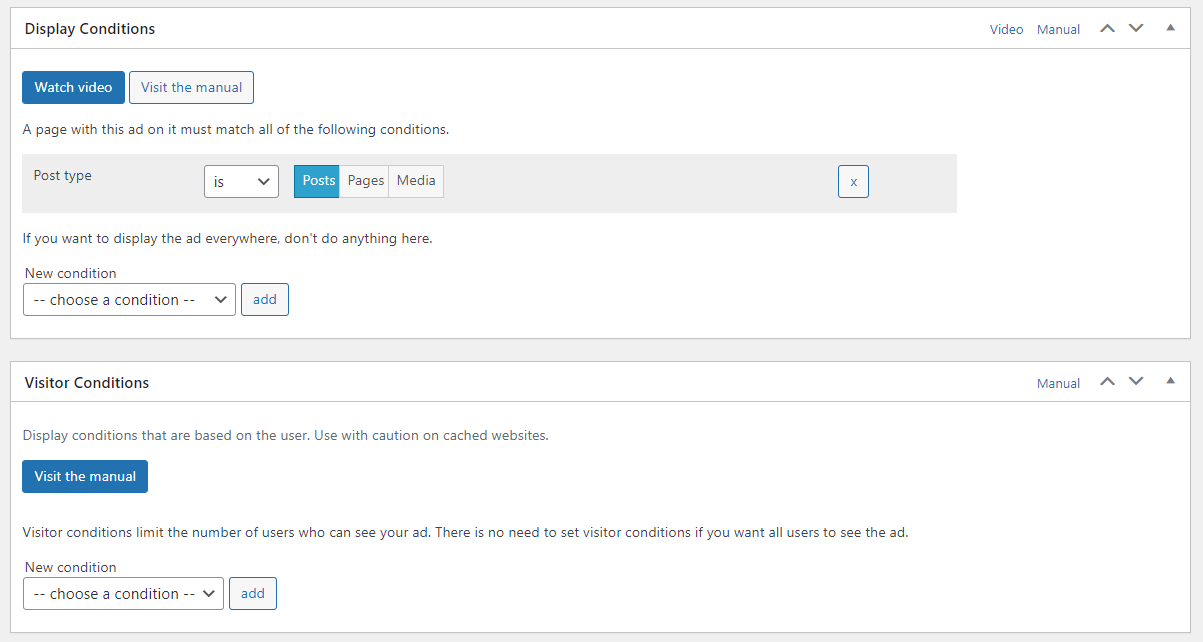
访客条件涉及访问者看到或不看到广告的属性,例如仅向使用移动设备的访问者展示广告。
如果广告应该向每位访问者展示,请不要添加访问者条件。
如果所有设置都符合您的要求,请点击“发布”按钮发布广告。当然,您仍然可以在发布后更改广告设置。
将广告嵌入您的网站
高级广告提供了将广告单元添加到网站中的不同方式。您可以使用以下方法之一:
通过展示位置自动注入它们。
手动插入简码
使用侧边栏小部件(最高至WordPress 5.7)或高级广告块(自WordPress 5.8起)嵌入广告。
在模板中添加函数。
通过版位自动注入广告
展示位置是内容或主题背景中的一种占位符,您可以在其中展示广告或广告组。
如果您使用它们嵌入广告,则无需更改代码或内容即可更轻松地更改广告设置。因此,我们建议您使用版位将广告整合到您的网站中。

根据类型的不同,展示位置还具有强大的功能,例如延迟加载、重复广告注入或为具有激活广告拦截器的用户提供的替代内容。
借助这些展示位置,您可以将广告注入网站的各个位置,例如:
发布内容之前和之后
在基于段落、图片、标题等的帖子内容中
进入内容中间(高级广告专业版))
到标题中(用于标题代码等“不可见”广告代码)
在归档页面上的帖子之间,例如首页或类别页面(高级广告专业版)
放入页面顶部、底部或左右栏的粘性展示位置(粘性广告)
简码
短代码是在静态页面或帖子中的任何位置插入广告的最简单方法。
高级广告为广告、组和展示位置提供简码。
这些简码具有以下结构:
[[the_ad id="14"]]
[[the_ad_group id="5"]]
[[the_ad_placement id="custom-placement"]]
只需打开带有内容字段的帖子、页面或任何其他帖子类型并包含代码即可。
广告小部件和高级广告块
使用广告小部件在侧边栏或其他小部件区域中展示广告。
转到WordPress仪表板中的外观>小部件,以找到名为“高级广告”的小部件或块。
将其移动到侧边栏中,然后选择它应该显示的广告、组、侧边栏小部件位置或手动展示位置。
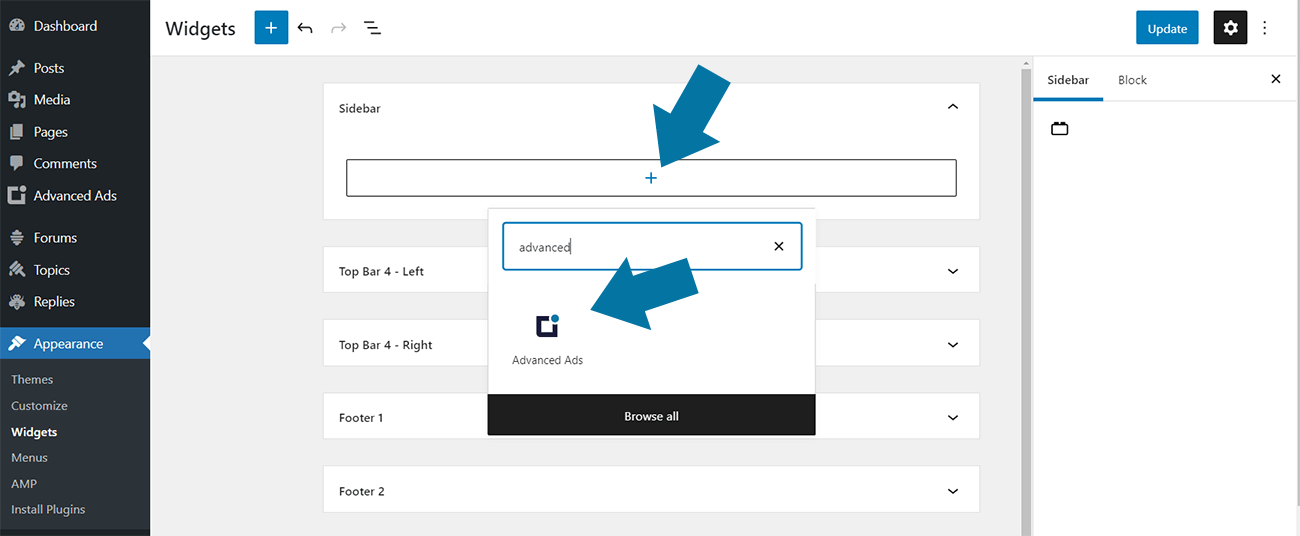
模板中的 PHP 函数
也可以使用 PHP 函数将高级广告元素直接插入到主题的模板文件中。我们建议您嵌入手动展示位置,而不是单个广告单元或广告组。
因为这样,您就可以方便地从展示位置页面管理广告,而不必每次要对这些广告进行任何更改时都编辑主题文件。
您可以在本手册中找到此方法的更详细说明。
导入广告模板
在我们的广告模板页面上,您可以找到多个广告设置,只需点击几下即可将其导入您的网站。
这些广告模板展示了广告轮播、广告网格、锚定广告等功能。它们还使您更轻松地使用高级广告进行引导,因为您可以立即在您的网站上看到结果。
本站资源部分来自网友投稿,如有侵犯你的权益请联系管理员或给邮箱发送邮件PubwinSoft@foxmail.com 我们会第一时间进行审核删除。
站内资源为网友个人学习或测试研究使用,未经原版权作者许可,禁止用于任何商业途径!请在下载24小时内删除!
如果遇到评论可下载的文章,评论后刷新页面点击“对应的蓝字按钮”即可跳转到下载页面!
本站资源少部分采用7z压缩,为防止有人压缩软件不支持7z格式,7z解压,建议下载7-zip,zip、rar解压,建议下载WinRAR。
温馨提示:本站部分付费下载资源收取的费用为资源收集整理费用,并非资源费用,不对下载的资源提供任何技术支持及售后服务。





















